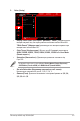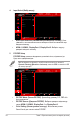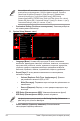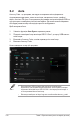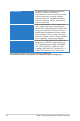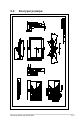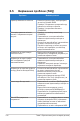User Guide
Table Of Contents
- Зміст
- Примітки
- Інформація про безпеку
- Догляд та очищення
- Takeback Services
- Інформація про продукт для маркування енергоефективності ЄС
- Глава 1: Інформація про продукт
- 1.1 Вітаємо!
- 1.2 Вміст упаковки
- 1.3 Вступ до монітора
- Глава 2: Налаштування
- 2.1 Приєднання стійки/основи
- 2.2 Кабельна розводка
- 2.3 Від'єднання стійки/основи (для VESA кріплення на стіну)
- 2.4 Регулювання монітора
- 2.5 Підключення кабелів
- 2.6 Увімкнення/вимкнення монітора
- Глава 3: Загальні інструкції
- 3.1 Екранне меню (меню на екрані дисплея)
- 3.2 Aura
- 3.3 Короткий опис технічних характеристик
- 3.4 Контурні розміри
- 3.5 Вирішення проблем (FAQ)
- 3.6 Підтримувані режими роботи
3-14
Глава 3: Екранне меню (меню на екрані дисплея)
3.5 Вирішенняпроблем(FAQ)
Проблема Можливерішення
Індикатор живлення не світиться • Натисніть будь-яку кнопку, щоб перевірити,
чи монітор у режимі УВІМК.
• Перевірте, чи правильно приєднаний шнур
живлення до монітора та розетки.
• Перевірте, чи перемикач живлення
УВІМКНЕНО.
Світлодіод живлення світиться
жовтим, а зображення на екрані
відсутнє
• Перевірте, що монітор та комп'ютер
УВІМКНЕНІ.
• Переконайтеся, що сигнальний кабель
правильно підключений до монітора та
комп'ютера.
• Огляньте сигнальний кабель і переконайтесь,
що жоден з контактів не зігнутий.
• Підключіть комп'ютер до іншого доступного
монітора, щоб перевірити, що комп'ютер
працює належним чином.
Зображення на екрані занадто
світле або темне
• Відрегулюйте налаштування Contrast
(Контрастність) та Brightness (Яскравість) за
допомогою екранного меню.
Зображення на екрані стрибає
або на зображенні присутній
хвильовий малюнок
• Переконайтеся, що сигнальний кабель
правильно підключений до монітора та
комп'ютера.
• Перемістіть електричні пристрої, які можуть
спричиняти електричні перешкоди.
Зображення на екрані має дефекти
кольору (білий не виглядає білим)
• Огляньте сигнальний кабель і переконайтесь,
що жоден з контактів не зігнутий.
• Виконайте All Reset (Скинути все) за
допомогою екранного меню.
• Відрегулюйте параметри кольору R/G/B
або виберіть Color Temp. (Колірна темп.) за
допомогою екранного меню.
Немає звуку або звук тихий • Переконайтеся, що кабель HDMI/DisplayPort
належним чином підключений до монітора та
комп'ютера.
• Відрегулюйте налаштування гучності
монітора та пристрою HDMI/DisplayPort.
• Переконайтеся, що драйвер звукової карти
комп'ютера правильно встановлений та
активований.
Вміст HDR відтворюється
неправильно
• Переконайтесь, що джерело вхідного сигналу
підтримує відтворення HDR (із належними
налаштуваннями системи та найновішим
програмним забезпеченням).
• Переконайтесь, що вміст закодований HDR.